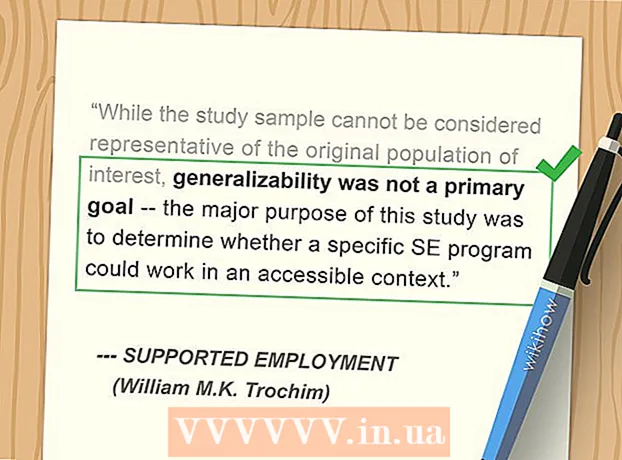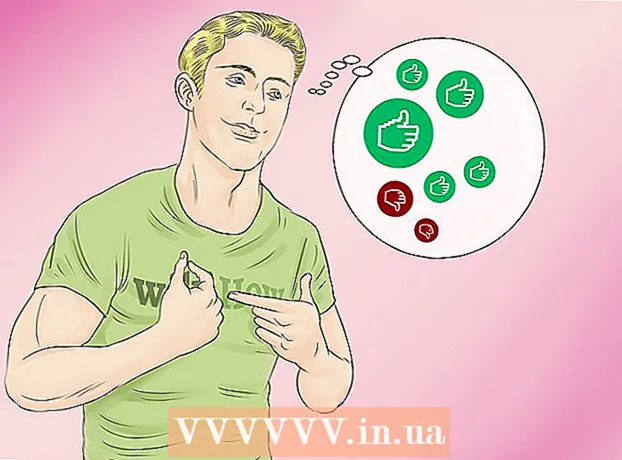लेखक:
Peter Berry
निर्मितीची तारीख:
19 जुलै 2021
अद्यतन तारीख:
1 जुलै 2024

सामग्री
हळू नेटवर्क कनेक्शन वेळ वाया घालवितो, ऑनलाइन व्हिडिओ खराब स्टील प्रेझेंटेशनमध्ये बदलतो आणि रागाच्या भरात संगणकाला विंडो बाहेर फेकण्याची जोखीम देतो. हळू इंटरनेट कनेक्शन वेगवान करण्यासाठी, आपला वेब ब्राउझर, मॉडेम / राउटर, इंटरनेट सेवा योजना आणि सामान्य संगणक अनुकूल करण्यासाठी वेळ घेण्याची शिफारस केली जाते. या प्रत्येक वैयक्तिक घटकास सुलभ करून आणि वेगवान करून, आपण संपूर्ण कनेक्शनची गती नाटकीयरित्या सुधारू शकता आणि आपल्या संगणकावर आणि आपल्या विवेकबुद्धीस काही विशिष्ट धोकेपासून संरक्षण करू शकता.
पायर्या
4 पैकी 1 पद्धत: ब्राउझर ऑप्टिमायझेशन
दुसर्या ब्राउझरवर स्विच करा. काही लोक इंटरनेट एक्सप्लोरर वापरतात. खराब ब्राउझर नसतानाही, त्यात बरीच संसाधने लागतात. त्याऐवजी, वेबपृष्ठ जसे की ते लोड करण्यासाठी अधिक विकसित होत जाते, प्रक्रियेचे प्रमाण देखील आवश्यक असते, याचा अर्थ असा की बर्याचदा ब्राउझर वापरणे चांगले आहे जे जाहिरातींमध्ये सानुकूल समायोजन करण्यास परवानगी देते. आणि अनावश्यक भाग.
- फायरफॉक्समध्ये विविध प्रकारचे विस्तार आहेत जे आपण त्यांना सक्षम करेपर्यंत जावास्क्रिप्ट, जाहिराती, फ्लॅश सारख्या घटकांना अवरोधित करतात. त्यातील एक महत्त्वाचा आधार म्हणजे अॅडब्लॉक प्लस, जो आपल्या वेब सर्फिंग अनुभवातून जाहिराती पूर्णपणे काढून टाकतो आणि आपला लोडिंग वेग वाढवितो. आपल्याला कदाचित फेस्टरफॉक्स लाइट देखील देण्याची इच्छा असेल. हे अॅड-ऑन फायरफॉक्ससाठी अनेक प्रगत गती पर्याय प्रदान करते.
- नंतर प्रसिद्ध झाले असले तरी, Google Chrome खूपच कमी मेमरी वापरते आणि बर्याच जावास्क्रिप्ट आणि फ्लॅश असलेल्या वेबसाइट्ससाठी देखील चांगले वापरता येते. आपल्याला फास्टेस्ट क्रोम बॅकएंड वापरण्याचा प्रयत्न देखील करावा लागेल.
- ओपेरामध्ये कॉम्प्रेशन तंत्रज्ञान (ऑपेरा टर्बो) विशेषत: स्लो नेटवर्क कनेक्शनसाठी डिझाइन केलेले आहे. हे बर्याच प्रकरणांमध्ये खूप प्रभावी असल्याचे दर्शविले गेले आहे.

अवांछित अॅड-ऑन्स, विस्तार आणि प्लगइन काढा. बर्याच -ड-ऑन्स आणि -ड-ऑन्स आपल्याला वेबवर अधिक कार्यक्षमतेने सर्फ करण्यात मदत करू शकतात, परंतु इतरांना पृष्ठ लोड करणे अवघड करते (मुख्य उद्दीष्टे हे असे भाग आहेत जे इंटरफेससारखे महत्वाचे नाहीत) ( थीम, स्किन) आणि लहान विजेट जे आपण बर्याच दिवसांपासून कंटाळला आहात). अधिक चांगले ब्राउझिंग आणि लोडिंग गती मिळविण्यासाठी या सर्व अनावश्यक प्लगइन आणि onड-ऑन्स अक्षम करून पहा.- फायरफॉक्स अॅड-ऑन्स अक्षम करण्यासाठी, साधने> अॅड-ऑन्स वर जा आणि अवांछित प्लग-इन आणि अॅड-ऑन दोन्ही अक्षम करा. बदल प्रभावी होण्यासाठी फायरफॉक्स रीस्टार्ट करा.
- Google Chrome अॅड-ऑन्स अक्षम करण्यासाठी, सानुकूलित> साधने> विस्तार वर जा आणि अवांछित प्लगइन बंद करा. बदल प्रभावी होण्यासाठी Chrome रीस्टार्ट करा.
- इंटरनेट एक्सप्लोरर अॅड-ऑन्स अक्षम करण्यासाठी, साधने> अॅड-ऑन्स व्यवस्थापित करा आणि अवांछित प्रोग्राम अक्षम करा. बदल प्रभावी होण्यासाठी पुन्हा सुरू करा.

न वापरलेला ब्राउझर टॅब बंद करा. जरी आपण ती न पाहिल्यास, बर्याच पृष्ठे आपणास अद्ययावत ठेवण्यासाठी दर काही मिनिटांनी किंवा सेकंदात आपोआप रीफ्रेश होतील (वृत्तपत्रांची पाने, फेसबुक आणि ट्विटर याची उत्कृष्ट उदाहरणे आहेत). वापरात नसताना ते बंद करा जेणेकरून ते आपली सर्व बँडविड्थ घेणार नाहीत.
(काही) कुकीज आणि कॅशे (कॅशे) वापरण्यास अनुमती देते. याचा अर्थ असा की आपल्या ब्राउझिंग इतिहासाचा एक भाग किंवा अगदी वैयक्तिक माहितीचा मागोवा घेतला जाईल आणि / किंवा संग्रहित केला जाईल. त्यापैकी बरेच काही निरुपद्रवी आहे आणि खरं तर पृष्ठ लोड अधिक वेगवान करते. हे बेकायदेशीर पद्धतींचा मार्ग मोकळा करेल याबद्दल शंका असल्यास, डीफॉल्ट सेटिंग्जमध्ये सर्व कुकींवर बंदी घालणे निवडा, मग आपला विश्वास असलेल्या साइट्स "अपवाद" यादीमध्ये जोडा. याव्यतिरिक्त, आपण प्रत्येक वेळी आपला ब्राउझर बंद केल्यावर स्वयंचलितपणे कॅशे साफ करण्यासाठी सेट करू नका. लक्षात ठेवा की कुकीज आणि कॅशसाठी, भिन्न ब्राउझरमध्ये सानुकूलिततेचे भिन्न स्तर असतील. या सेटिंग्ज बदलण्यासाठी:- फायरफॉक्समध्ये जा साधने > पर्याय > गोपनीयता.
- इंटरनेट एक्सप्लोररमध्ये जा साधने (गीयरसारखे आकाराचे असू शकतात)> इंटरनेट पर्याय > ब्राउझिंग इतिहास आणि ते पर्यायी असल्याचे सुनिश्चित करा बाहेर पडताना ब्राउझिंग इतिहास हटवा निवड रद्द केली. अधिक नियंत्रित हटविण्याकरिता, वर जा हटवा ... (हटवा ...) आणि निवडा आवडता वेबसाइट डेटा ठेवा (आवडता वेबसाइट डेटा जतन करा).
- Chrome मध्ये, वर जा साधने (एक पानासारखे आकार जाऊ शकते)> सेटिंग्ज, खाली स्क्रोल करा, जा प्रगत सेटिंग्ज दर्शवा > खाजगी > सामग्री सेटिंग्ज.
4 पैकी 2 पद्धत: आपला मॉडेम / राउटर ऑप्टिमाइझ करा
आपले वायरलेस डिव्हाइस दुसर्या चॅनेलवर स्विच करा. जर आपण आपल्या शेजा to्याच्या इतक्या जवळ राहता की त्यांचे वायरलेस कनेक्शन दृश्यमान असेल तर आपले वायरलेस डिव्हाइस त्यांच्यासारखे चॅनेलवर प्रसारित होण्यापासून अवरोधित केले जाण्याची शक्यता आहे. क्षेत्रातील वायरलेस नेटवर्क आणि त्यांच्याशी संलग्न असलेल्या चॅनेलसाठी स्कॅन करणारे इनएसआयडीआर सारखे प्रोग्रामची चाचणी, डाउनलोड, स्थापित आणि चालविण्यासाठी.
- सूचीमध्ये आपले वायरलेस कनेक्शन शोधा (सामान्यत: प्रथम स्थानावर). हे कोणत्या चॅनेलवर चालत आहे ते शोधा आणि त्या वापरात असलेल्या इतर चॅनेलशी तुलना करा. तद्वतच त्या चॅनेलवरील एकमेव नेटवर्क असावे (खाली दिलेल्या उदाहरणाप्रमाणे). तथापि, बहुतेकदा असे होत नाही (प्रत्यक्षात, गर्दीच्या ठिकाणी, हे शक्यही नसते). वापरात नसलेली किंवा काही नेटवर्क नसलेली चॅनेल 1 ते 11 शोधा आणि एकाधिक नेटवर्कसह ओव्हरलोड केलेल्या चॅनेल नोट करा (खाली उदाहरणात ते चॅनेल 6 आहे).
- आवश्यक असल्यास, आपले वायरलेस चॅनेल बदला. मॉडेम / राउटरच्या आयपी पत्त्याशी कनेक्ट व्हा (मॅन्युअल शोधा, डिव्हाइसवरच त्याची चाचणी घ्या किंवा नेटवर्क शोधा), सेटिंग्जमध्ये प्रसारण चॅनेल शोधा (स्थान विसंगत असेल , आपल्या डिव्हाइसवर अवलंबून) आणि ड्रॉप-डाऊन सूचीतून वैकल्पिक चॅनेल निवडा.

आपला वायरलेस राउटर रीसेट करा. किंवा दुसर्या खोलीत जा, जिथे हे आपले मध्यवर्ती ठिकाण बनवते. तद्वतच, संगणक आणि राउटर दरम्यान एक थेट, रक्षित रस्ता असावा.
इतर वायरलेस डिव्हाइसवरील हस्तक्षेप टाळा. विशेषत: कॉर्डलेस फोन आपल्या वायरलेस नेटवर्क कनेक्शनला एक वास्तविक त्रास देऊ शकतात. म्हणून, जर दोन डिव्हाइस फोन जॅक सामायिक करतात तर त्यांना शक्य तितक्या भौगोलिकदृष्ट्या ठेवा (कमीतकमी अर्धा मीटर अंतर ठेवा).

इथरनेट केबल वापरा. वायरलेस वापरणे हस्तक्षेपांच्या किंमतीवर स्वातंत्र्य आणि स्वातंत्र्य प्रदान करते, विशेषत: भिंतींवरुन जात असताना आणि एकूण कार्यप्रदर्शन कमी करते. इथरनेट केबल्सला आपली प्रथम क्रमांकाची निवड होऊ द्या आणि वायरलेस नेटवर्कची त्यांना खरोखर आवश्यकता असल्यास ते समर्पित करा.
आपले उपकरणे श्रेणीसुधारित करा. जुना मॉडेम / राउटर कदाचित आपल्या इंटरनेट पॅकेटच्या गती संभाव्यतेसह चालू ठेवण्यासाठी पुरेसे शक्तिशाली होणार नाही. जाहिरात
4 पैकी 4 पद्धत: इंटरनेट सर्व्हिस पॅक ऑप्टिमायझिंग
आपल्या इंटरनेट सेवा प्रदात्याने (ISP) प्रदान करणे आवश्यक असलेल्या गतीचे निर्धारण करा. हे महत्त्वाचे आहे कारण हळू कनेक्शन कदाचित त्यांच्या स्वत: च्या नव्हे तर त्यांच्या समस्येमुळे असू शकते. पावत्यावर अचूक वेग दर्शविला जाईल. आपल्याकडे बीजक नसल्यास आपण प्रदाता वेबसाइट तपासू शकता किंवा ते पॅरामीटर निर्धारित करण्यासाठी थेट त्यांच्याशी संपर्क साधू शकता.
ऑनलाइन वेगवान चाचणी घ्या. आयएसपीने प्रदान करणे आवश्यकतेनुसार अंदाजे वेग असणे आवश्यक आहे. निकाल कमी असल्यास प्रथम दुसर्या संगणकासह पुन्हा प्रयत्न करा. जर दोन्ही डिव्हाइस कमी परिणाम दर्शवित असतील तर आपल्या नेटवर्क सेवा प्रदात्याशी संपर्क साधा. फक्त आपल्या होम नेटवर्कला समस्या असल्यास, संगणक तपासा.
एका चांगल्या नेटवर्क योजनेवर श्रेणीसुधारित करा. आपण बर्याच वर्षांपासून या दराशी विश्वासू राहिल्यास, यापेक्षा अधिक जटिल वेब पृष्ठे डाउनलोड करण्यासाठी आपल्यास योग्य इंटरनेट पॅकेजसह सुसज्ज केले जाऊ शकत नाही. जर आपण बर्याच काळापासून नेटवर्क प्रदात्याशी निष्ठावान असाल तर आपण आपल्या न थांबविलेल्या सेवा वापराच्या बदल्यात आपण आपली सेवा श्रेणीसुधारित करता तेव्हा सूट विचारू शकता. नसल्यास, इतर सर्व्हिस पॅकची तुलना करा. बर्याच कंपन्यांकडे प्रोत्साहनात्मक प्रोग्राम असतात जे आपल्याला त्यांच्या सेवांमध्ये स्विच करण्यासाठी प्रोत्साहित करतात. जाहिरात
4 पैकी 4 पद्धत: आपला संगणक ऑप्टिमाइझ करा
अनावश्यक प्रोग्राम काढा. इंटरनेट कनेक्शनला योजनेच्या प्रमाण गतीने पोहोचण्यासाठी मेमरीची आवश्यकता असते. आपल्याला आवश्यक नसलेल्या प्रोग्राम्सद्वारे आपला संगणक अडथळा आणत असल्यास, नेटवर्क कनेक्शन धीमे होईल. आपण वापरत नसलेले कोणतेही प्रोग्राम बंद करा.
व्हायरस आणि स्पायवेअरसाठी स्कॅन करा. व्हायरस आणि स्पायवेअर देखील स्मृती व्यापतात, नेटवर्क गती कमी होण्यास योगदान देतात. रन मोड सक्षम आणि स्वयंचलित स्कॅनिंगसह देखील प्रत्येक ड्राइव्हचे सर्वंकष किंवा संपूर्ण स्कॅन करा. नियमित स्कॅनमध्ये नवीन ऑब्जेक्ट दिसू लागतील (कृपया आपल्याला विनामूल्य व्हायरस आणि स्पायवेअर स्कॅनिंग प्रोग्राम आवश्यक असल्यास खाली पहा.)
आपण दोन फायरवॉल वापरत नसल्याचे सुनिश्चित करा. ते एकमेकांना हस्तक्षेप करतील आणि याशिवाय सुरक्षा समस्या उद्भवतील, ते आपली ब्राउझिंग कार्यक्षमता कमी करतील. विशेषतः, विंडोज वापरत असल्यास परंतु स्वतंत्र फायरवॉल डाउनलोड किंवा खरेदी करत असल्यास, आपण एकाच वेळी विंडोज फायरवॉल चालवत नाही हे डबल-तपासा (हे डीफॉल्टनुसार सक्षम केलेले आहे). आत या शोध (शोध) > विंडोज फायरवॉल (विंडोज फायरवॉल) आणि आवश्यक असल्यास, दाबा सेटिंग्ज बदला ते बंद करण्यासाठी.
उपलब्ध जागा तपासा. हार्ड ड्राइव्ह जवळजवळ भरली असल्यास, काढण्यायोग्य हार्ड ड्राईव्हवर यापुढे वारंवार वापरल्या जात नसलेल्या फायली स्थानांतरित करा, त्यांना सीडी किंवा डीव्हीडीवर बर्न करा किंवा हटवा. आभासी मेमरी म्हणून हार्ड ड्राइव्हवरील संगणक मोकळी जागा वापरते. म्हणून, एक संपूर्ण हार्ड ड्राइव्ह आपला संगणक आणि नेटवर्क कनेक्शन कमी करेल.
शक्यतो दर दोन आठवड्यांनी हार्ड ड्राइव्ह डीफ्रॅग करण्यासाठी प्रोग्राम चालवा. एकूणच कामगिरी आपल्या इंटरनेट कनेक्शनमध्ये सुधारणा करेल आणि त्याचा फायदा होईल.
आपला संगणक श्रेणीसुधारित करण्याचा विचार करा. जुने संगणक कदाचित आज इंटरनेटवर उपलब्ध असलेल्या बर्याच गोष्टी वापरण्यासाठी शक्तिशाली नाहीत. रॅम (रँडम Memक्सेस मेमरी) अपग्रेड सारख्या सोप्या गोष्टी देखील मदत करू शकतात. तथापि, जर आपला संगणक 5 वर्षांहून अधिक जुना असेल तर नवीन मॉडेल किंवा अन्य ऑपरेटिंग सिस्टम असण्याचा विचार करण्याची वेळ येईल. विंडोज एक्सपी सारख्या विंडोजच्या जुन्या आवृत्तीकडे परत जाणे आणि बर्याच वेगळ्या लिनक्स वितरणाचा प्रयत्न केल्याने आपल्या जुन्या संगणकावर बरेचदा नवीन जीवन येते. वेब ब्राउझ करणे हा आपला प्राथमिक वापर असेल तर आपण थेट ब्राउझरवर स्थापित केलेली ऑपरेटिंग सिस्टम देखील वापरू शकता (एक्सपड, ब्राउझरलाइन्क्स, स्लताझ इत्यादी)!
दररोज रात्री संगणक बंद करा. आपला संगणक बंद न करता किंवा संपूर्ण दिवस चालू न करता स्लीप मोडमध्ये सोडण्यामुळे मेमरी मर्यादित होईल आणि इंटरनेट गती द्रुत होईल. जाहिरात
सल्ला
- आपला व्हायरस आणि स्पायवेअर स्कॅनिंग प्रोग्राम अद्यतनित करा. कालबाह्य व्याख्या कार्य करणार नाहीत आणि जवळजवळ दररोज नवीन सामग्री जोडली जाऊ शकते. स्कॅन करण्यापूर्वी आणि नवीन प्रोग्राम डाउनलोड करताना नेहमीच अद्ययावत रहा.
- जरी आपल्या व्हायरस स्कॅनरमध्ये स्पायवेअर स्कॅनिंग देखील आहे, तरीही आपण स्वतंत्र स्पायवेअर स्कॅनर वापरला पाहिजे.
- संगणकाच्या तज्ञास कॉल करा.
- आपले नेटवर्क सेवा प्रदाता बिल तपासा आणि ते केबी (किलोबाइट) किंवा केबी (किलोबिट) आहे की नाही ते निर्धारित करा. त्यांचा फरक असा आहे की 1 केबी 1024 बाइटच्या समतुल्य आहे आणि 1 केबी 8192 बिटच्या समतुल्य आहे.
- आपण Google Chrome मध्ये प्रतिमांचे प्रदर्शन बंद केल्यास आपण बराच डेटा आणि वेळ वाचविण्यात सक्षम व्हाल.
चेतावणी
- आपल्या कनेक्शनसाठी कोणताही "स्पीड बूस्ट" प्रोग्राम डाउनलोड करण्याचा प्रयत्न करू नका. बर्याच जणांना मदत होणार नाही आणि तसे असल्यास आपले नेटवर्क कनेक्शन सुस्त करेल. स्मृती व्यवस्थापन सॉफ्टवेअर आहे.
- अँटी-स्पायवेअर किंवा आपल्या संगणकाची कार्यक्षमता सुधारण्यास मदत म्हणून जाहिरात केलेल्या इतर प्रोग्राम्सपासून सावध रहा. त्यापैकी बर्याच जणांचा काही उपयोग होणार नाही आणि त्यात स्पायवेअर असू शकेल किंवा कार्यक्षमतेवर नकारात्मक परिणाम होईल. कोणताही प्रोग्राम डाउनलोड करण्यापूर्वी नेहमीच काही संशोधन करा. इतर वापरकर्त्यांकडून प्रतिष्ठित वेबसाइटवरील पुनरावलोकने (प्रशस्तिपत्रे नाही) तपासा.
- आपला संगणक स्पायवेअरने संक्रमित असल्यास, आपला ब्राउझर बदलल्याने आपली समस्या सुटणार नाही.
- एकाच वेळी एकाधिक व्हायरस स्कॅनर चालवू नका. ते केवळ एकमेकांवर परिणाम करतील आणि व्हायरस लपेट करतील.
- आपण (किंवा आपल्या) बँडविड्थला गर्दी होऊ शकते म्हणून आपण वेगवेगळ्या वेळी सलग काही दिवस ऑनलाइन बँडविड्थ चाचणी चालवावी. "सरासरी" कनेक्शन वेग शोधा आणि त्यानुसार कार्य करा.
- कार्यक्रम बंद करताना काळजी घ्या. इतरांना चालविण्यासाठी काही प्रोग्राम्स आवश्यक असतात. शंका असल्यास, ते काय आहे ते शोधण्यासाठी शोध इंजिनवर नाव शोधा किंवा तज्ञांचा सल्ला घ्या.